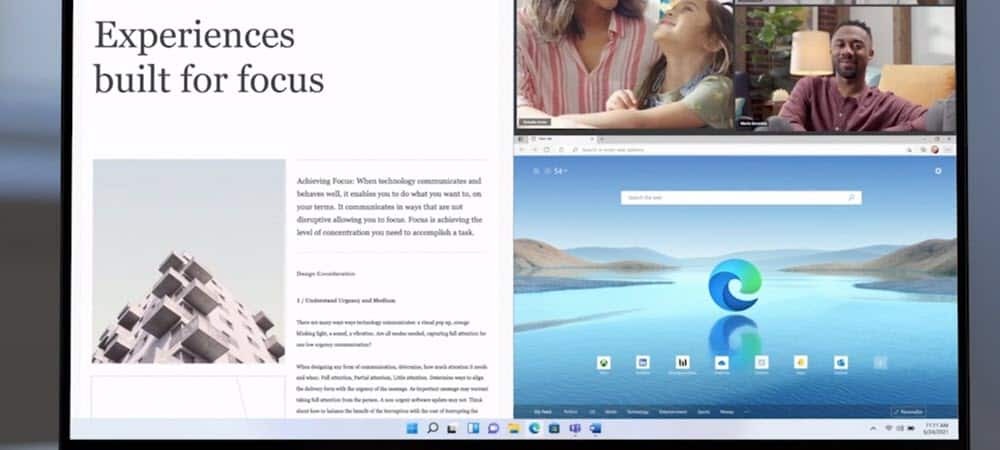Udgivet

Du skal rulle gennem lange websider hurtigere, men du kan ikke få adgang til en dyr mus. I stedet kan du ændre rullehastighed på Firefox.
Når du forsker online, er det nyttigt at have hurtige rullehastigheder for at zippe til de væsentlige data på en side, du har brug for. Den gode nyhed er, at du kan ændre rullehastigheden på Firefox.
Udover at gøre rullehastigheden hurtigere, kan du også indstille den til langsommere hastigheder på din computer. Det er måske ikke nok, selvom du sæt din mus eller konfigurere touchpad'en for at rulle hurtigere (eller langsommere).
For eksempel en Logitech MX mus kan konfigureres til at blase gennem sider ved hjælp af det midterste rullehjul. Men hvis disse museindstillinger ikke skærer det, kan du administrere rullehastigheder på Firefox.
Så hvis du er klar til at indstille rullehastigheder, viser vi dig, hvordan du gør det på desktopversionen af Firefox i denne vejledning.
Sådan ændres rullehastighed på Firefox på skrivebordet
For at styre rullehastigheden skal du indtaste de konfigurationsindstillinger, der kan forårsage stabilitetsproblemer, hvis de er forkert konfigureret. Men vi viser dig de pålidelige trin i instruktionerne nedenfor.
- Lancering Mozilla Firefox fra startmenuen eller proceslinjen på din computer.
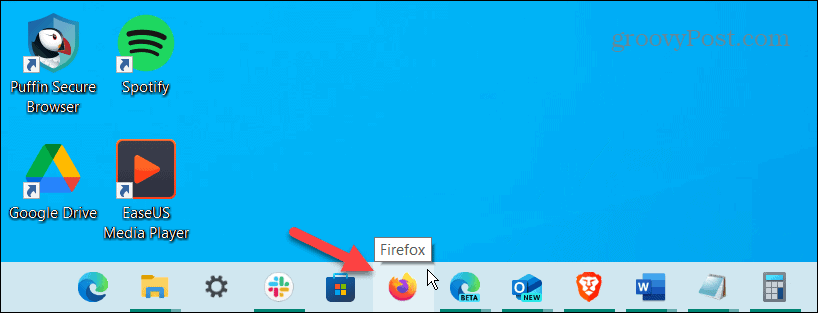
- Indtast følgende kommando i adresselinjen og tryk Gå ind:
about: config
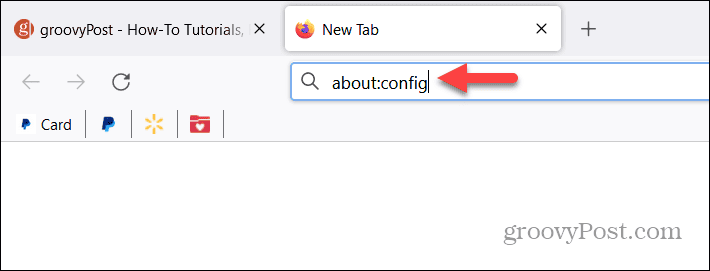
- Når Fortsæt med forsigtighed vises, skal du klikke på Accepter risikoen og fortsæt knappen og fjern markeringen for at advare dig næste gang, hvis du ikke ønsker at se den i fremtiden.
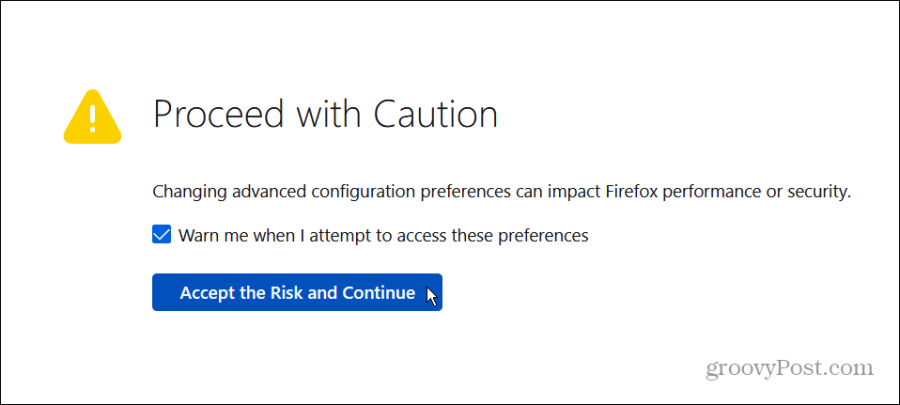
- I søgefeltet øverst skal du kopiere og indsætte følgende kommando og trykke på Gå ind:
mousewheel.min_line_scroll_amount
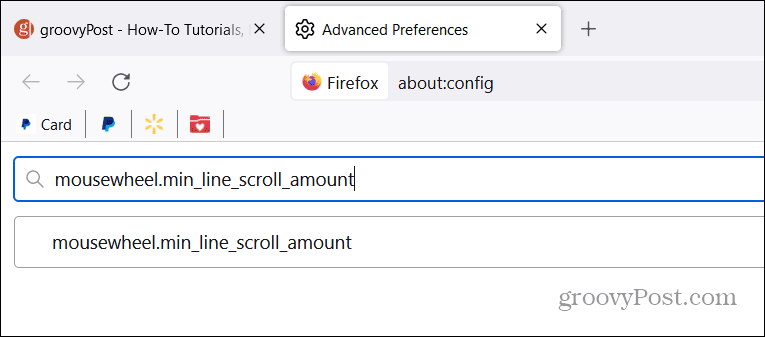
- Standardværdien er sat til 5, men du kan dobbeltklikke på det for at ændre det. Du kan f.eks. indstille den til 50 og klik på afkrydsningsikonet for at gemme ændringerne.

- Når du har ændret værdien, skal du åbne et websted i en separat fane og se, om du kan lide den hurtigere rulning. Hvis ikke, vend tilbage til indstillingen og klik på Redigere knap (blyantikon).
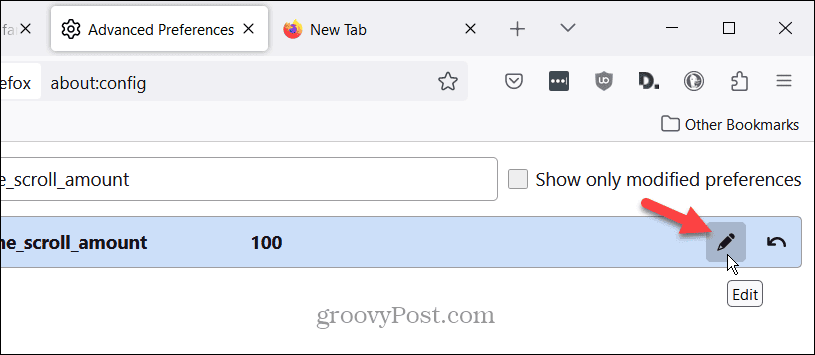
- Skift værdien til noget højere eller lavere baseret på dine præferencer, og gem den igen. Det kan tage nogle forsøg og fejl, men du kan teste det på en webside i en anden fane.

Det er vigtigt at bemærke, at ændring af denne værdi påvirker rullehjulet på din mus og to-fingre touchpad-rulning.
Andre indstillinger for rullehastighed på Firefox
Hvis ovenstående mulighed ikke giver det, du ønsker, kan du prøve et par andre indstillinger i stedet.
- Indtast følgende indstilling i søgefeltet øverst:
mousewheel.default.delta_multiplier_y
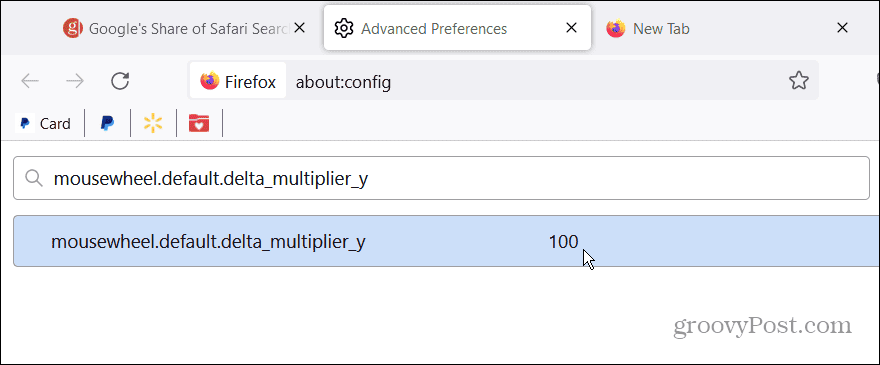
- Standardværdien er 100, og ligesom indstillingen ovenfor, kan du dobbeltklikke på den for at ændre værdien til 300-500 baseret på dine behov – jo højere du kommer, jo hurtigere vil rulningen være. Gem den nye værdi, og prøv at rulle et websted på en separat fane.
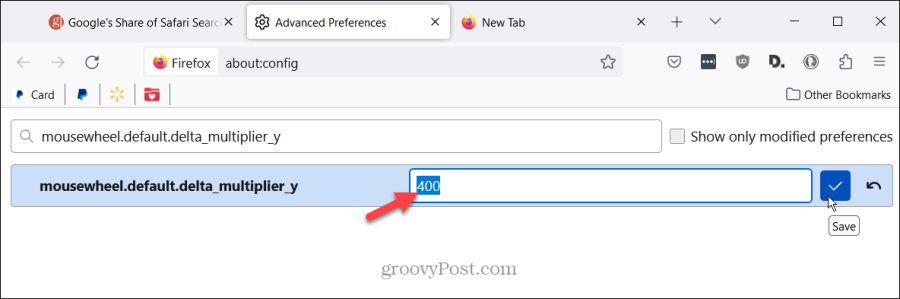
- En anden måde at justere indstillingerne for rullehastighed på Firefox er ved at indtaste følgende i søgefeltet på konfigurationsskærmen:
mousewheel.acceleration
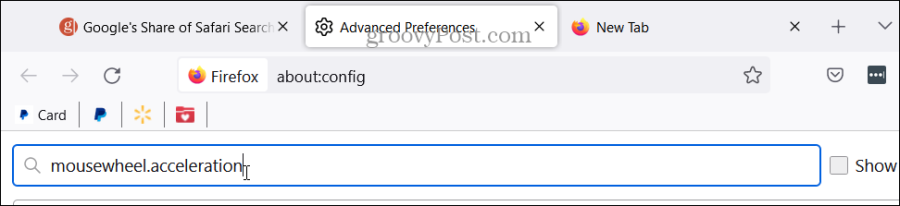
- Der er to værdier i denne, er 10 og –1, henholdsvis. Mouseweel.acceleration.factor er indstillet til 10 som standard, men du kan øge eller mindske den efter behov. Så sæt det til 20 angiver, at rullehastigheden vil stige 20 gange, når accelerationen starter.
- Acceleration.start indstillingen er -1 som standard og repræsenterer antallet af gange, musehjulet rulles, før acceleration indstiller det. Det ville være bedst at være mere stringent på denne værdi - måske indstille den til 0 eller 1.
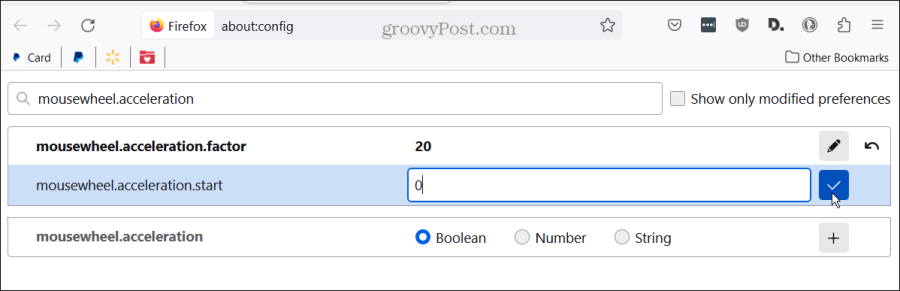
- Hvis du har problemer med rullehastigheden i fremtiden, skal du gå tilbage til hver ændret indstilling og klikke på Nulstil knappen for at gendanne standardværdien.
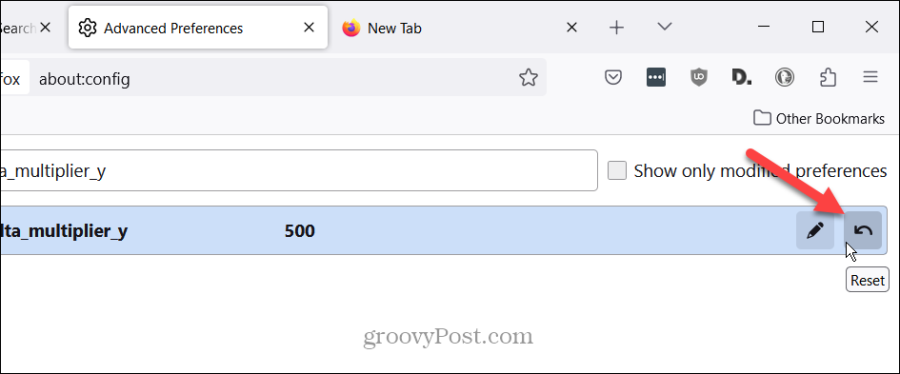
- Hvis du fortsat har problemer med rullehastigheder, kan der være et problem med en specifik indstillingsmulighed. Så indtast følgende i søgefeltet øverst på konfigurationsskærmen:
mousewheel.system_scroll_override.enabled
- Standardindstillingen er indstillet til Rigtigt, men du kan indstille det til Falsk. Klik på Skift knappen til højre, og hastigheden skulle vende tilbage til normal.
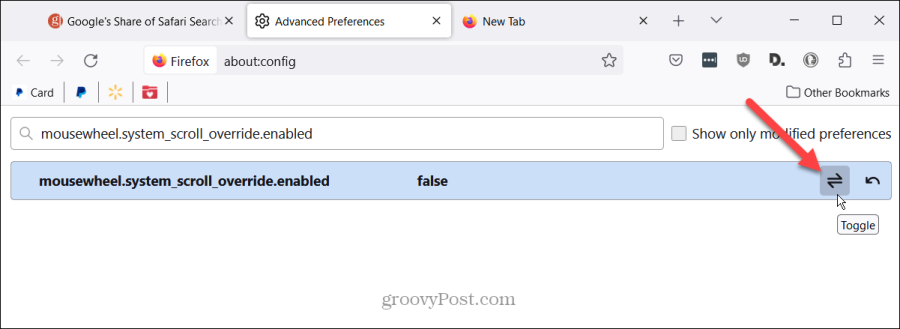
Ændring af rullehastighed på Firefox
Du behøver ikke at købe en dyr ny mus, hvis webscrollning i Firefox er for langsom til din smag. Du kan bruge browserens interne indstillinger, der giver dig mulighed for at ændre rullehastigheder.
Så hvis du vil blaze gennem lange websider for at komme til de afgørende dele, kan du det. Muligheden for at ændre rullehastigheden på Firefox er en nyttig funktion at have tilgængelig.
Var denne artikel til hjælp?
Fantastisk, del det:
DelTweetRedditLinkedInE-mailTak!
Tak for at kontakte os.
Tak for at kontakte os.